


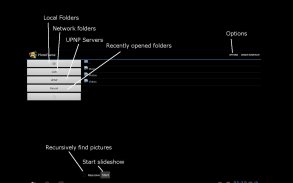
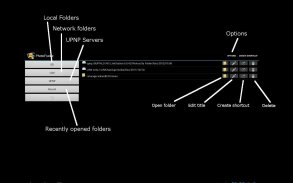
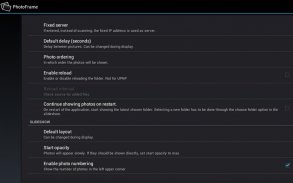

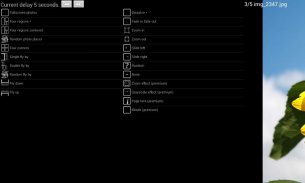

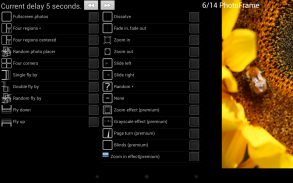

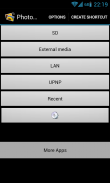
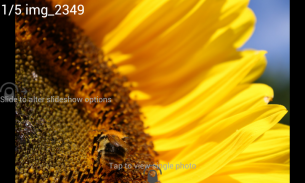
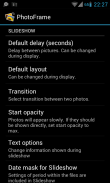
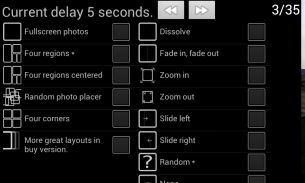
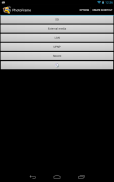
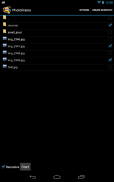
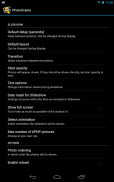
Digital Photo Frame Slideshow

Digital Photo Frame Slideshow ၏ ရွင္းလင္းခ်က္
သင့် android စက်ပစ္စည်းကို ဒေသခံဖိုင်များ၏ ဆလိုက်ရှိုးတစ်ခု၊ ကွန်ရက်မျှဝေမှုများ (samba/smb) မှ ဓာတ်ပုံများပြသသည့် ဒစ်ဂျစ်တယ်ဓာတ်ပုံကြည့်ရှုသူတွင် သင့် android စက်ကို ပြောင်းလိုက်ပါ။ ဓာတ်ပုံများကို သင်၏ Flickr၊ Google Photos သို့မဟုတ် Dropbox အကောင့်မှလည်း ရွေးချယ်နိုင်သည်။
ဤသည်မှာ ကြော်ငြာ-ပံ့ပိုးထားသော ဗားရှင်းဖြစ်သည်။ ပရီမီယံဗားရှင်းသည် ကြော်ငြာမပါပါ။
ရွေးချယ်ထားသော ရင်းမြစ်မှ ဓာတ်ပုံအားလုံး၏ ကောင်းမွန်သော ဆလိုက်ရှိုးကို ပြသသည့် ဒစ်ဂျစ်တယ်ဓာတ်ပုံဘောင်ကဲ့သို့ ဓာတ်ပုံပြသသည့်အက်ပ်။
အဓိကအင်္ဂါရပ်များ-
* ရွေးချယ်ထားသောဓာတ်ပုံများ၏ဆလိုက်ရှိုး
* စခရင်ပေါ်တွင် ၎င်းတို့ကို မည်သို့ပုံချရမည်ကို ရွေးပါ
- မျက်နှာပြင်အပြည့်
- လေးထောင့်ရှိဓာတ်ပုံလေးပုံ
- ဖန်သားပြင်ပေါ်တွင်ကျပန်းထုတ်ထားသည်။
- ကွဲပြားသောအရွယ်အစားရှိသော ဒေသလေးခု (1 ထက်ဝက်၊ 1 လေးပုံတစ်ပုံနှင့် 2 မျက်နှာပြင်၏ရှစ်ပုံတစ်ပုံ)
- ဘယ်မှညာသို့ ပျံသန်းခြင်း (အထူးပြုအင်္ဂါရပ်)
- အပေါ်မှအောက်သို့ ပျံသန်းခြင်း (အထူးပြုအင်္ဂါရပ်)
* အပြောင်းအလဲများစွာ-
- အဝင်/အထွက် အရည်ပျော် သို့မဟုတ် မှိန်သွားခြင်း။
- ဘယ် သို့မဟုတ် ညာသို့ ပွတ်ဆွဲပါ။
- Ken Burns အကျိုးသက်ရောက်မှု (အထူး)
- မီးခိုးရောင်မှ အရောင်အကူးအပြောင်း (ပရီမီယံ)
- စာမျက်နှာလှည့် (ပရီမီယံ)
- Blinds (ပရီမီယံ)
* ဒစ်ဂျစ်တယ်ဓာတ်ပုံဘောင်သည် ဖိုဒါအတွင်းရှိ ဓာတ်ပုံများကို ကျပန်းပြသမည်ဖြစ်ပြီး သင်ရွေးချယ်ထားသည့် အပြင်အဆင်နှင့်အညီ မျက်နှာပြင်ပေါ်တွင် ၎င်းတို့ကို စီစဉ်ပေးမည်ဖြစ်သည်။
* EXIF တဂ်ပါရှိလျှင် ဓာတ်ပုံများ၏ လမ်းကြောင်းကို ပုံသေသတ်မှတ်ထားသည်။
* အခြားအပလီကေးရှင်းမှပုံတစ်ပုံကိုဖွင့်ပြီး ထိုဖိုဒါကို ဓာတ်ပုံရင်းမြစ်အဖြစ် အသုံးပြုပါ။
* ၎င်းကို မျက်နှာပြင်အပြည့်ပြသရန်နှင့် ဓာတ်ပုံကို မျှဝေရန် သို့မဟုတ် ဖျက်ရန် ပြသထားသည့် ဓာတ်ပုံတစ်ပုံကို နှိပ်ပါ။
* မကြာသေးမီကဖွင့်လှစ်ထားသောဖိုင်များစာရင်းကိုသိမ်းဆည်းထားပါ။
ဒစ်ဂျစ်တယ်ဓာတ်ပုံဘောင်ကို တက်ဘလက်(HD) အသုံးပြုရန်အတွက် ပိုမိုကောင်းမွန်အောင် ပြုလုပ်ထားသော်လည်း ဖုန်းပေါ်တွင်လည်း အလုပ်လုပ်ပါသည်။
ဒစ်ဂျစ်တယ်ဓာတ်ပုံဘောင်သည် ကွန်ရက်မျှဝေမှုများအတွက် jcifs (http://jcifs.samba.org/) ကို အသုံးပြုသည်။ အိုင်ကွန်များသည် http://www.visualpharm.com/must_have_icon_set/ မှဖြစ်သည်
facebook : https://www.facebook.com/DigitalPhotoFrameAndroid တွင် ကျွန်ုပ်ကို လိုက်နာပါ။























